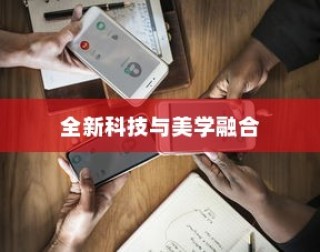OPPO手机整理桌面的步骤指南如下:首先进入手机的桌面编辑模式,可以通过长按桌面空白处或设定菜单找到,选择整理应用图标的方式,如按颜色、名称或类型分类,还可以调整图标的大小和布局,以便更好地适应个人喜好和使用习惯,保存设置并退出编辑模式,即可完成桌面整理,整个过程简单直观,便于用户自定义和管理手机桌面。

OPPO手机桌面整理指南
随着智能手机的广泛普及,OPPO手机凭借出色的性能和时尚的设计赢得了广大用户的喜爱,桌面整理是提升手机使用效率和体验的关键环节,本文将为您详细介绍如何在OPPO手机中进行桌面整理,以帮助用户更好地管理和优化手机界面。
准备工作
在开始整理OPPO手机桌面之前,请确保您的手机已经安装了最新版本的操作系统和相关应用,为了更好地整理桌面,您可以先将应用进行分类,如社交、工作、娱乐等,以便更清晰地了解哪些应用需要放在桌面上,哪些应用可以隐藏起来。
具体步骤
桌面布局设置
进入OPPO手机的“设置”界面,找到“桌面与锁屏杂志”选项,点击进入后选择“桌面布局”,您可以设置每行显示的图标数量以及行列数,以便更好地安排桌面应用。
应用分类与整理
长按一个应用图标,然后拖动它到其他同类型的应用上,系统会自动创建一个文件夹,您可以给文件夹命名,以便更容易找到相关应用,您还可以使用OPPO手机中的“应用抽屉”功能,将不常用的应用隐藏起来,让桌面更加简洁。
自定义桌面图标与文件夹
OPPO手机允许用户自定义桌面图标和文件夹的外观,您可以进入“主题商店”选择适合您的主题和图标样式,为文件夹设置不同的颜色和样式,以便更快地识别不同类别的应用。
使用桌面快捷方式
长按应用图标,然后选择“创建快捷方式”为常用应用创建快捷方式,将这些快捷方式放在桌面上,方便日常使用。
清理重复与无用应用
在整理桌面的过程中,删除重复或无用的应用可以节省桌面空间并提高手机性能,在OPPO手机中,长按应用图标,然后选择“卸载”即可,您还可以使用“文件管理”功能,清理卸载残留的文件和缓存。
定期整理与维护
为了保持OPPO手机桌面的整洁和高效,建议您定期整理和维护,每隔一段时间,检查并调整桌面布局、应用分类、快捷方式等,并定期清理缓存和无用文件,释放手机存储空间。
注意事项
- 在整理桌面的过程中,请注意备份重要数据,以免误删或误操作导致数据丢失。
- 避免在桌面上放置过多应用,以免影响美观和性能。
- 定期检查手机存储,及时清理无用文件和重复应用。
- 根据个人使用习惯和需求,灵活调整桌面布局和设置。
通过本文的介绍,您应该已经了解了在OPPO手机中如何整理桌面的具体步骤,合理地整理桌面不仅可以提升手机性能,还可以提高您的工作效率和生活品质,希望本文对您有所帮助,祝您使用OPPO手机愉快!如果您还有其他问题或需要进一步的帮助,请随时咨询OPPO官方客服或查阅相关手册和教程。